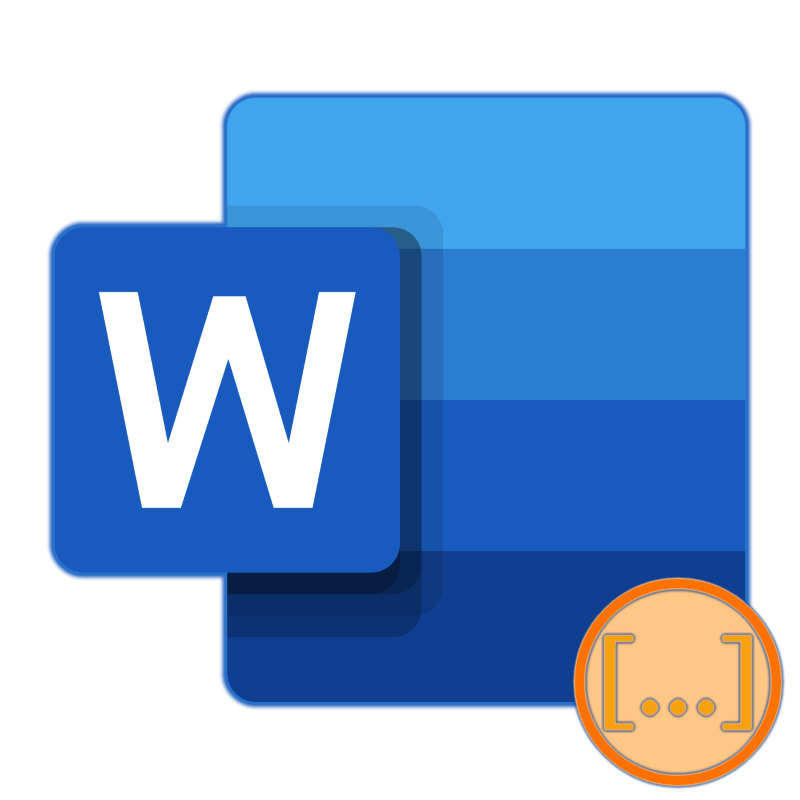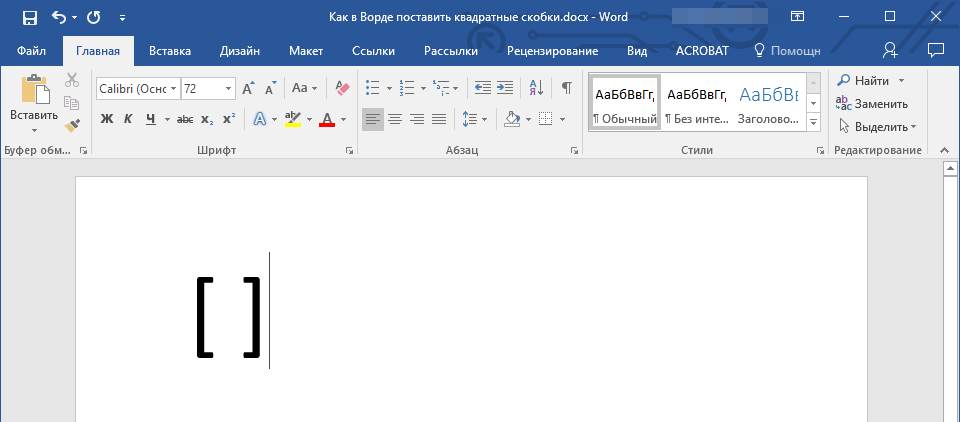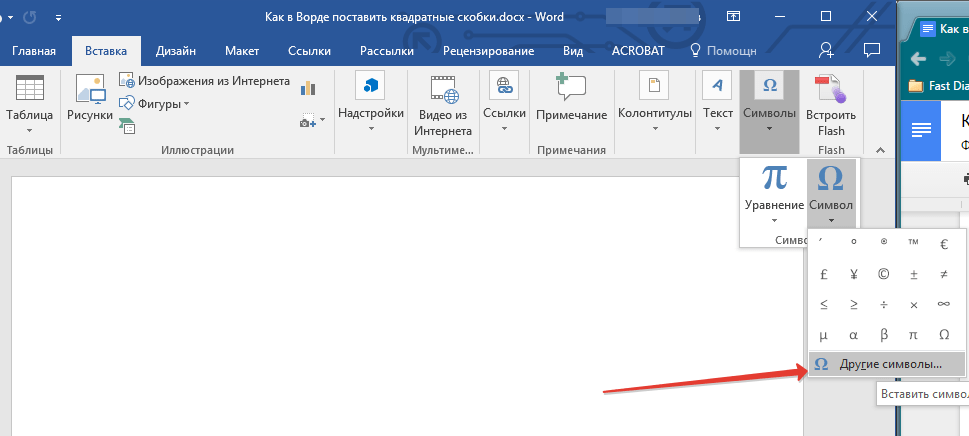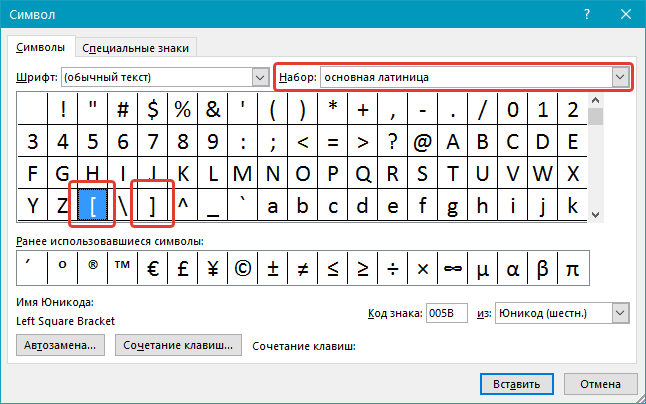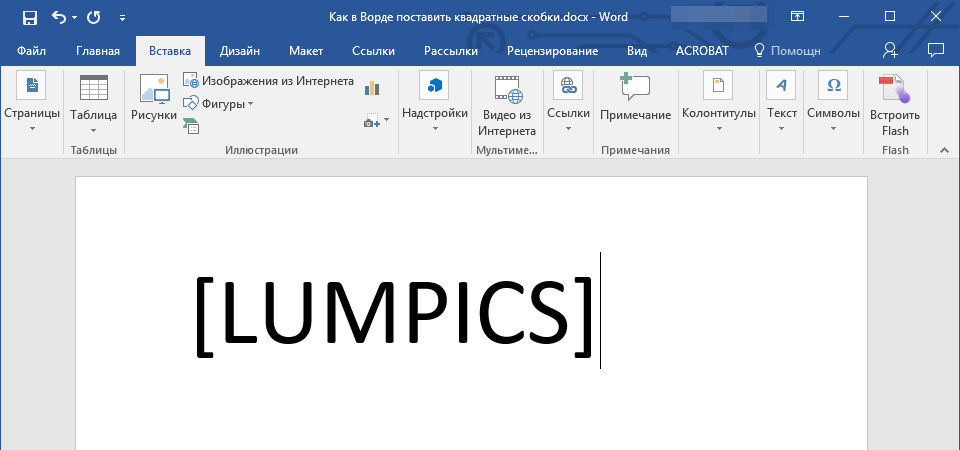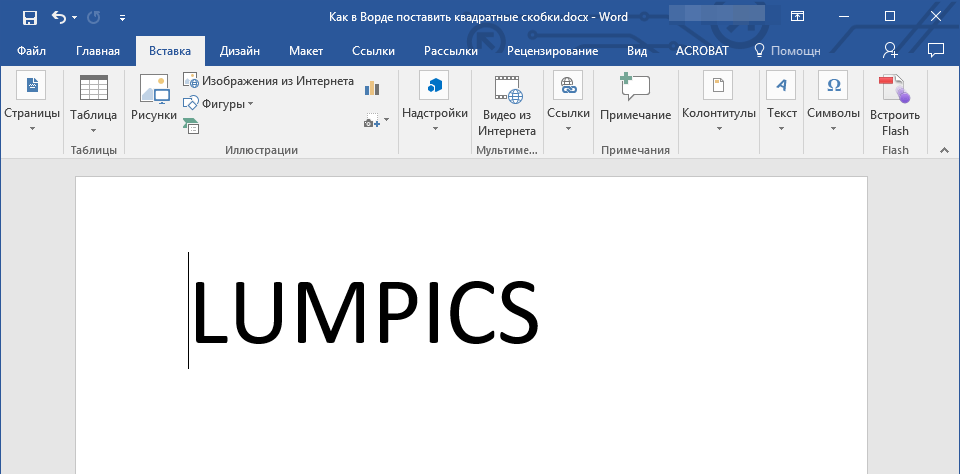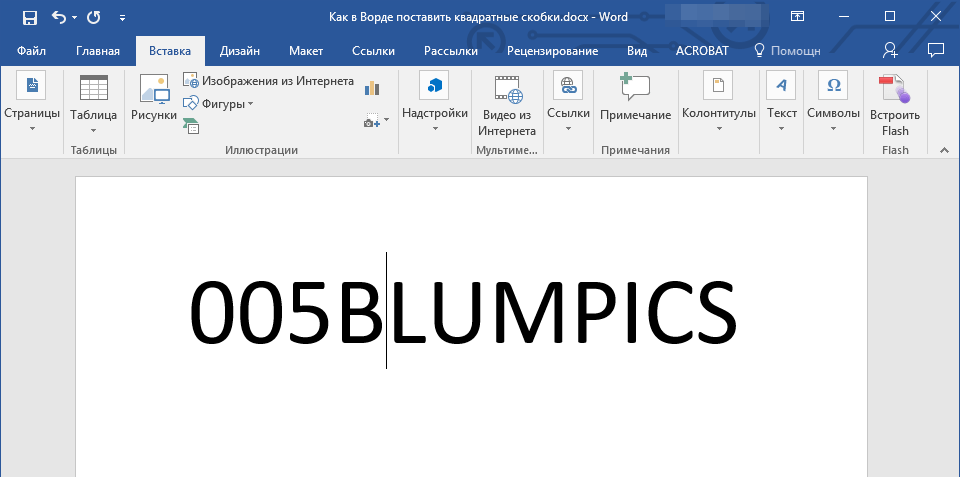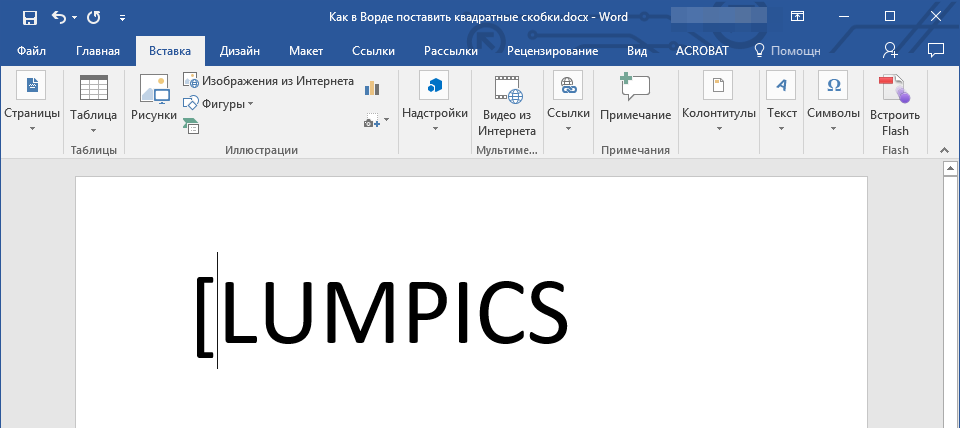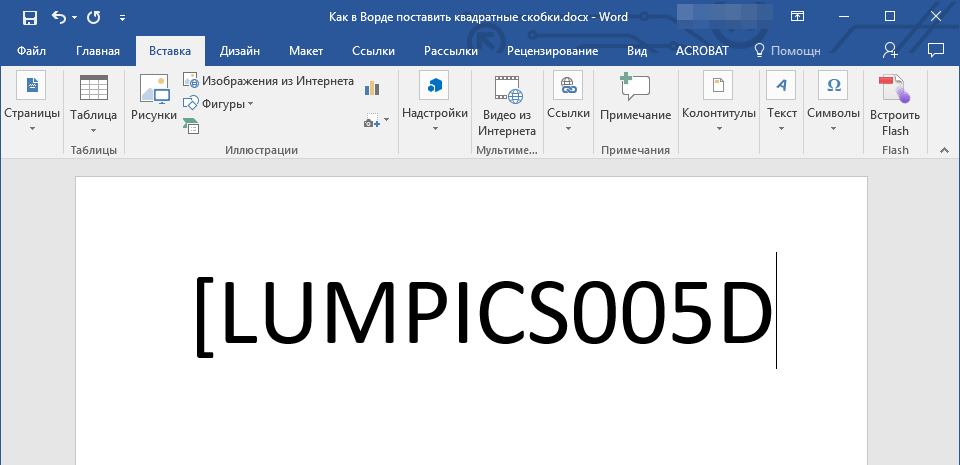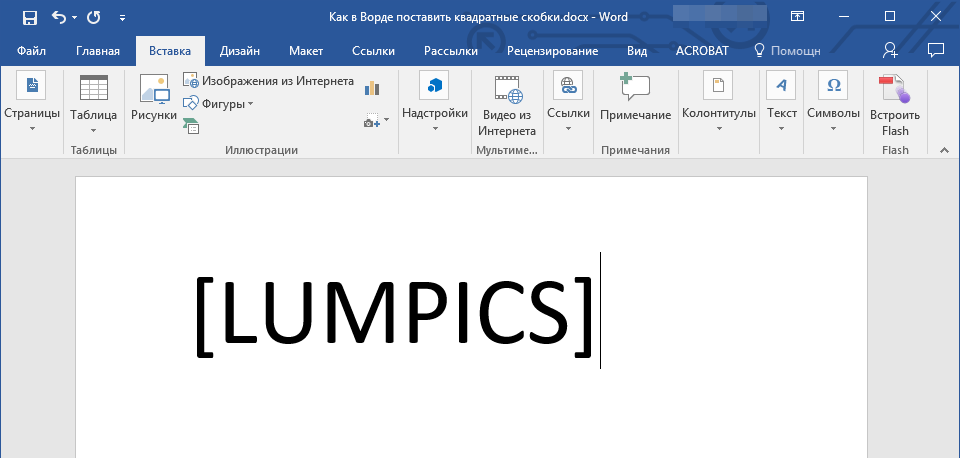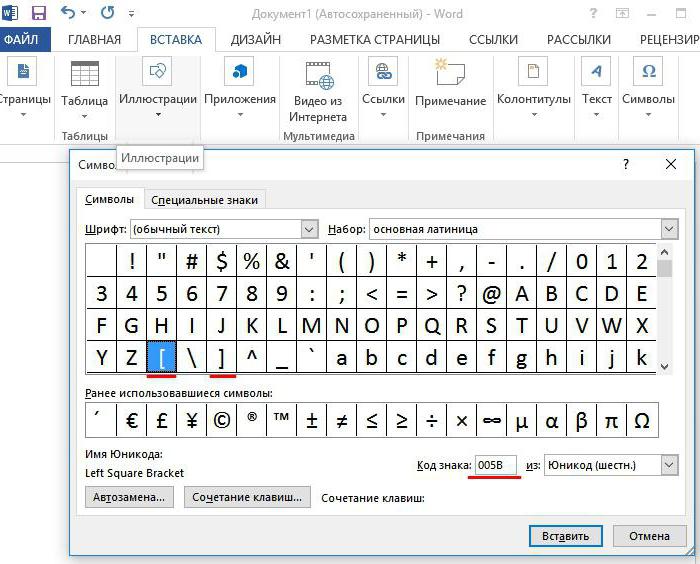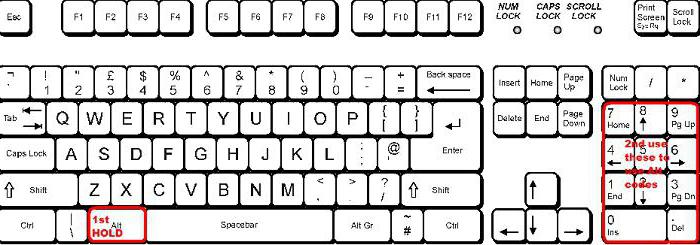Как вставить квадратные скобки в ворде
Написание квадратных скобок в Microsoft Word
Текстовый редактор Microsoft Word предоставляет своим пользователям практически неограниченные функциональные возможности, так необходимые для работы с офисными документами. Те, кому приходится использовать эту программу довольно часто, постепенно узнают ключевые особенности ее работы и познают обилие полезных функций. А вот у малоопытных пользователей нередко возникают вопросы о том, как выполнить ту или иную операцию, например, как поставить квадратные скобки. В настоящей статье расскажем именно об этом.
Квадратные скобки в Ворде
В отличие от более редких символов, квадратные скобки есть на клавиатуре любого компьютера и ноутбука, просто нужно знать, в какой языковой раскладке и как именно их вводить. Но это лишь один из нескольких способов написания интересующих нас сегодня символов в редакторе MS Word, и далее мы рассмотрим все их подробнее.
Способ 1: Клавиши на клавиатуре
Квадратные скобки, как открывающейся, так и закрывающейся, находятся на кнопках клавиатуры с русскими буквами «Х» и «Ъ» соответственно, но вводить их нужно в «латинской» раскладке, к которой относятся английский и немецкий языки. Переключиться с русского на подходящий для решения нашей задачи язык можно клавишами «Ctrl+Shift» или «Alt+Shift» (зависит от установленных в системе настроек), после чего вам останется только поместить указатель курсора (каретку) в то место, куда будут вводиться символы, и просто нажать кнопки с ними на клавиатуре. Так, поочередно нажав «Х» и «Ъ», вы получите запись вида [ ].
Если вы поставили сразу две квадратных скобки, впишите в них нужный текст (или значения). Также можно ввести сначала открывающийся символ, затем добавить запись, а после уже закрывающийся.
Способ 2: Вставка символов
В Microsoft Word есть большой набор встроенных символов, среди которых можно легко отыскать и квадратные скобки.
Этот способ значительно уступает предыдущему в скорости и удобстве своего выполнения, зато позволяет ознакомиться с огромным перечнем символов, которые есть во встроенном наборе текстового редактора от Майкрософт и могут отсутствовать на клавиатуре. О них мы ранее писали в отдельной статье.
Способ 3: Шестнадцатеричные коды
У каждого символа, расположенного в интегрированной библиотеке офисного приложения от Microsoft, есть кодовое обозначение. Вполне логично, что таковое есть и у обеих квадратных скобок (каждой отдельно). Непосредственно для преобразования кода в них нужно также воспользоваться специальной комбинацией клавиш. Если вы не желаете совершать лишние движение и клики мышкой, обращаться к разделу «Символы», поставить квадратные скобки можно следующим образом:
Заключение
На этом все, теперь вы знаете о том, как поставить квадратные скобки в текстовом документе Microsoft Word. Какой из описанных методов выбрать, решать вам. Первый — наиболее простой и быстрый, два последующих позволяют ознакомиться с дополнительными возможностями программы и тем, как добавлять в ней любые другие символы.
Помимо этой статьи, на сайте еще 12516 инструкций.
Добавьте сайт Lumpics.ru в закладки (CTRL+D) и мы точно еще пригодимся вам.
Отблагодарите автора, поделитесь статьей в социальных сетях.
Квадратные и фигурные скобки в Ворде
Во время работы в Ворде, пользователь часто прибегает к разным уловкам и быстрым способам, чтобы решить существующую проблему. В текстовом редакторе символы можно вставлять несколькими вариациями. В нашем случае поставить скобки в Ворде, можно тоже несколькими способами. Ведь часто приходится заключать фрагменты текста то в квадратные скобки, то в фигурные. Поэтому последовательно разберем все варианты.
Квадратные скобки
Чтобы вставить квадратную скобку, помогут следующие способы и действия:
Способ 1: посредством русских букв
Способ 2: Символы
С помощью известной функции «Символы» можно вставить квадратные скобки. Вот что нужно для этого:
Способ 3: с помощью кода знака
Использовать код можно так:
Фигурные скобки
Данный вид скобок можно поставить следующими тремя способами:
Способ 1: Комбинация клавиш
Способ 2: Функция «Символ»
Во всплывающем окне в «Наборе» указать «Основная латиница». Далее выбрать фигурную скобку и нажать вставить.
Способ 3: Код фигурной скобки
Чтобы открыть пишем:
Внимание! Используйте для написания кода знака английскую раскладку клавиатуры.
— 007B, затем нужно нажать сочетание кнопок «Alt+X»;
-печатаете 007D и нажимаете «Alt+X».
thegoodanswer.ru
Здесь много интересного!
Как сделать квадратные скобки в Ворде?
В этой статье Вы сможете узнать 2 простых способа, как сделать квадратные скобки в Ворде.
Как сделать квадратные скобки в Ворде (первый способ)
Для того, чтобы сделать квадратные скобки в Ворде с помощью этого способа Вам будет нужно:
1. Перейти на вкладку под названием «Вставка» и поставить курсор компьютерной мыши в то место в программе Ворд, где будет находиться открывающаяся квадратная скобка.
2. Далее, Вам будет нужно в разделе под названием «Символы» открыть меню кнопки «Символ» и в выпадающем списке, который перед Вами откроется нажать на «Другие символы».
3. Затем, перед Вами откроется окно. В данном окне Вам будет нужно найти и нажать на открывающуюся квадратную скобку.
4. После этого, нажмите на кнопку «Вставить», закройте окно под названием «Символ», поставьте курсор компьютерной мыши в то место в программе Ворд, где будет находиться закрывающаяся квадратная скобка и добавьте данную скобку таким же способом.
Как сделать квадратные скобки в Ворде (второй способ)
Для того, чтобы сделать квадратные скобки в Ворде с помощью этого достаточно простого способа Вам будет нужно:
1. Для начала, поменять язык на клавиатуре на английский. Для того, чтобы изменить язык на клавиатуре Вам будет нужно нажать на сочетание клавиш «Ctrl+Shift» или на сочетание клавиш «Alt+Shift».
2. Затем, Вам будет нужно поставить курсор компьютерной мыши в то место, где будет находиться открывающаяся квадратная скобка и нажать на клавиатуре на клавишу «Х».
3. Далее, Вам будет нужно нажать левой кнопкой компьютерной мыши на то место в программе Ворд, где будет находиться закрывающаяся квадратная скобка и нажать на клавиатуре на клавишу «Ъ».
4. После этого, квадратные скобки в Ворде будут успешно добавлены.
Заключение
Подводя итог вышесказанного, хотелось бы сказать о том, что сделать квадратные скобки в Ворде достаточно просто. И ещё, в том случае, если Вам было интересно читать эту статью о том, как сделать квадратные скобки в Ворде, тогда Вам может быть интересно узнать о том, что на этом сайте достаточно много интересного. К примеру, здесь есть статьи о таких программах, как Excel, Word, Photoshop, Outlook, а также о программе PowerPoint.
Так, к примеру, на этом сайте Вы можете прочитать о том, как объединить таблицы в программе Word?
Квадратные скобки в файле ворд — как поставить в тексте
Для математических формул, транскрипций слов, пояснений к цитатам нужно ставить специальные знаки препинания. Такие символы используются для профильных текстов, научных статей, репортажей и являются парными. В данной статье разберемся, как поставить квадратные скобки в ворде.
Чтобы вставить символ в текст нужно на клавиатуре нажать русскую букву Х для открывающегося знака и Ъ (твердый знак) для закрывающегося знака.
Внимание! Названые клавиши нужно нажимать строго с английской раскладкой клавиатуры.
Описанный способ самый быстрый.
Однако неудобно постоянно переключать язык клавиатуры при объемном тексте. Поэтому используете меню Символ во вкладке Вставка на Панели управления.
Внутри диалогового окна ищете нужные символы и вставляете в документ известным способом.
Как и любой символ ворда, квадратные скобки имеют свою кодировку. Чтобы быстрее добавлять знаки в текст нужно ввести код 005B и код 005D, что значит открывающуюся и закрывающуюся скобку соответственно.
Особенность! Символы не имеют комбинации клавиш по умолчанию. Но любой пользователь может присвоить свои кнопки при желании. Как это сделать мы говорили в прошлых статьях.
Напоминание! Для использования кодировки вводите шифр и нажимаете Alt+X на английском языке.
Как видите, поставить квадратные скобки не сложно. Нужно знать, какие кнопки нажимать на клавиатуре или запомнить специальный код. Убрать знаки препинания можно стандартным способом, нажав Del или Backspace, в зависимости от положения курсора.
Жми «Нравится» и получай только лучшие посты в Facebook ↓
Три способа, как в «Ворде» поставить квадратные скобки
О том, как в «Ворде» поставить квадратные скобки на клавиатуре, знает практически каждый. Но есть еще множество иных способов. Как раз о них и пойдет речь в данной статье. Мы разберем самые изощренные. Поговорим про ALT-код, про шестнадцатеричный код и про таблицу символов. Дочитайте статью до конца, чтобы узнать, как в «Ворде» поставить квадратные скобки тремя способами.
Используем таблицу символов
Самым распространенным способом является как раз тот, что задействует встроенную таблицу символов программы «Ворд». Сейчас, с ее помощью, мы разберемся, как поставить квадратные скобки в «Ворде» 2007-го года. Просим обратить внимание на то, что все действия будут проводиться именно в этой версии, но это не означает, что способ не подойдет и для других.
По итогу вам необходимо будет нажать кнопку «Вставить», чтобы символ напечатался в документе. Это был первый способ, как в «Ворде» поставить квадратные скобки, но не последний. Теперь переходим к следующему.
Используем шестнадцатеричный код
Используем ALT-код
Сейчас будет разобран самый универсальный способ, он позволяет ставить квадратные скобки не только в программе «Ворд», но и за ее пределами, в отличие от предыдущих методов. Сейчас поговорим, как поставить квадратные скобки в «Ворде» 2010 года. Однако данная версия будет приведена в качестве примера, а все проделанные манипуляции подойдут абсолютно ко всем.
Для начала уточним сами коды этих двух символов:
Зная код, можно смело начинать его вводить. Сначала установить курсор в нужное место, после, зажав клавишу ALT, начните вводить код. После того как вы отпустите ALT, появится нужный символ.